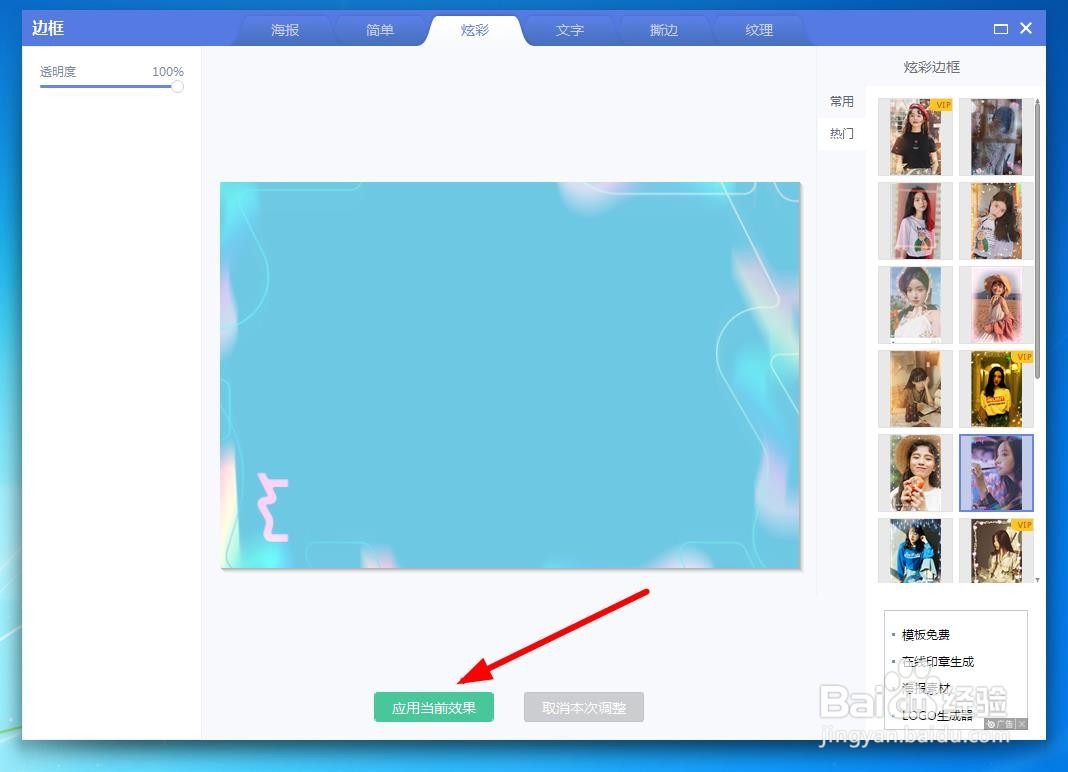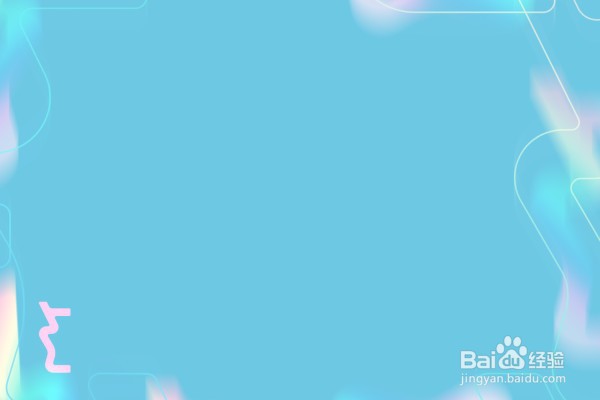1、 打开“美图秀秀”软件,新建一个蓝色背景画布,
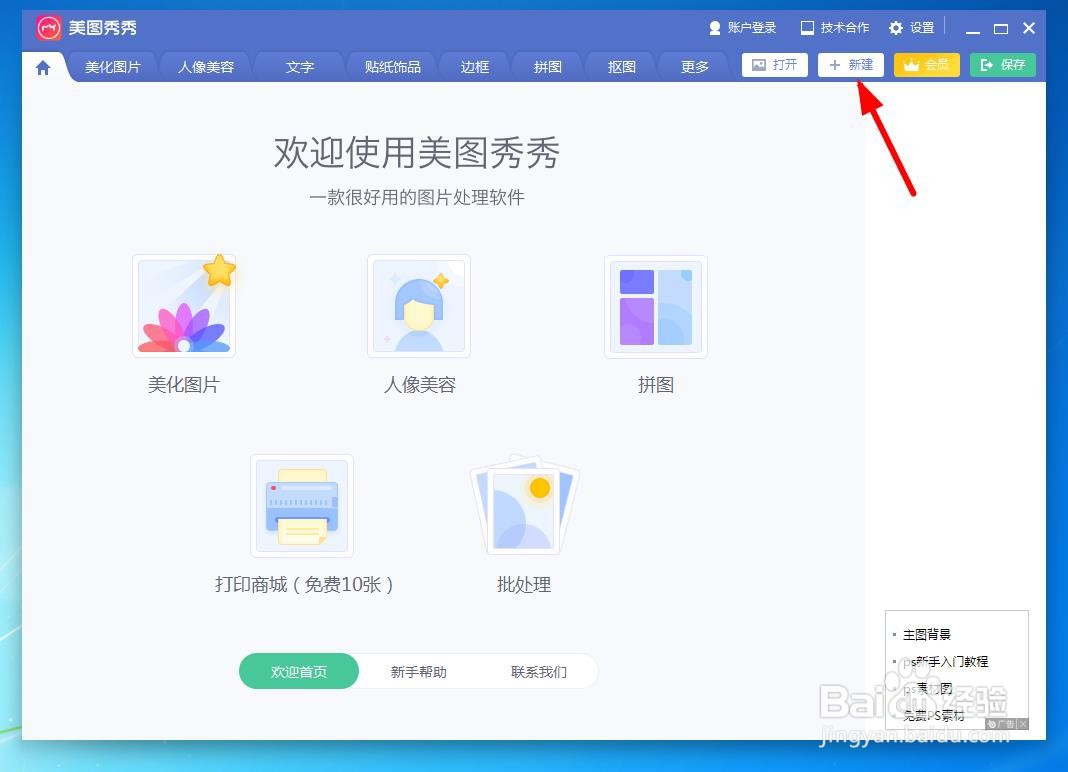
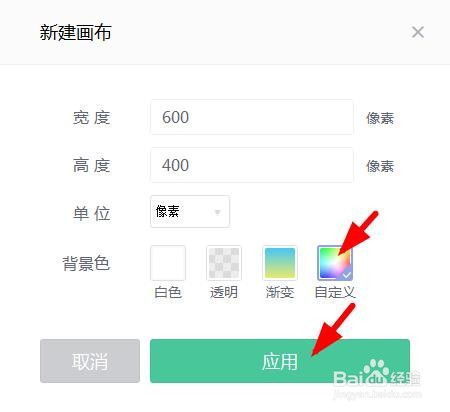
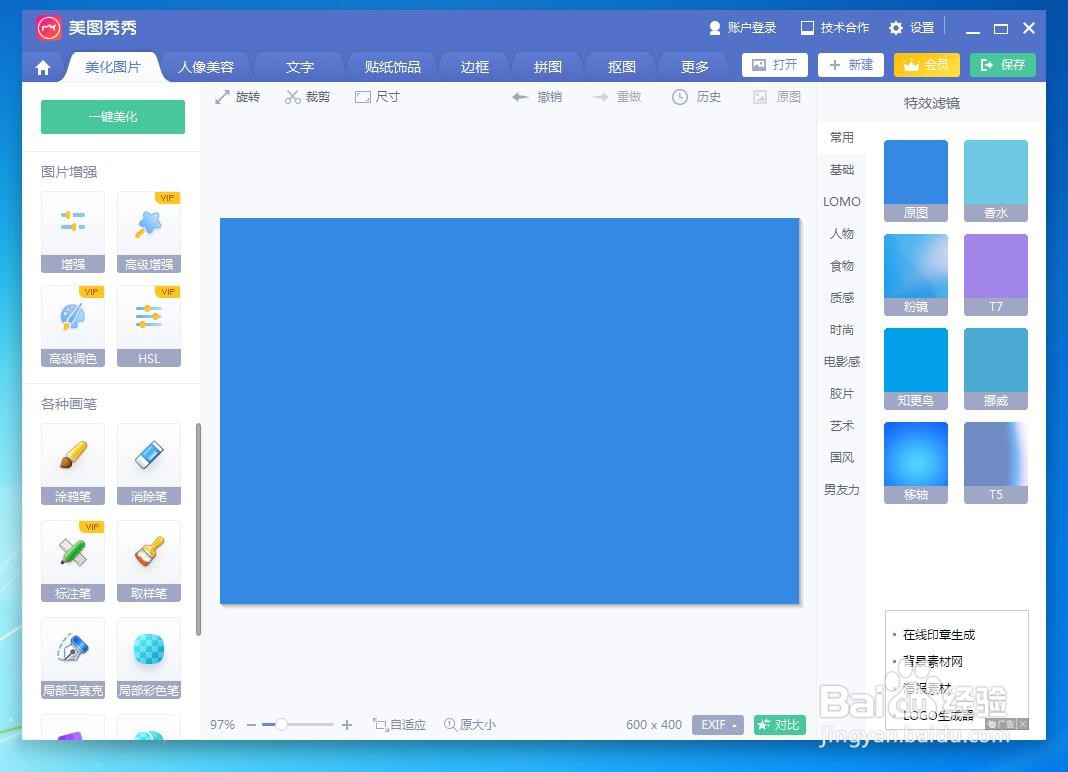
2、 点击“特效”——“时尚”——“香水”,
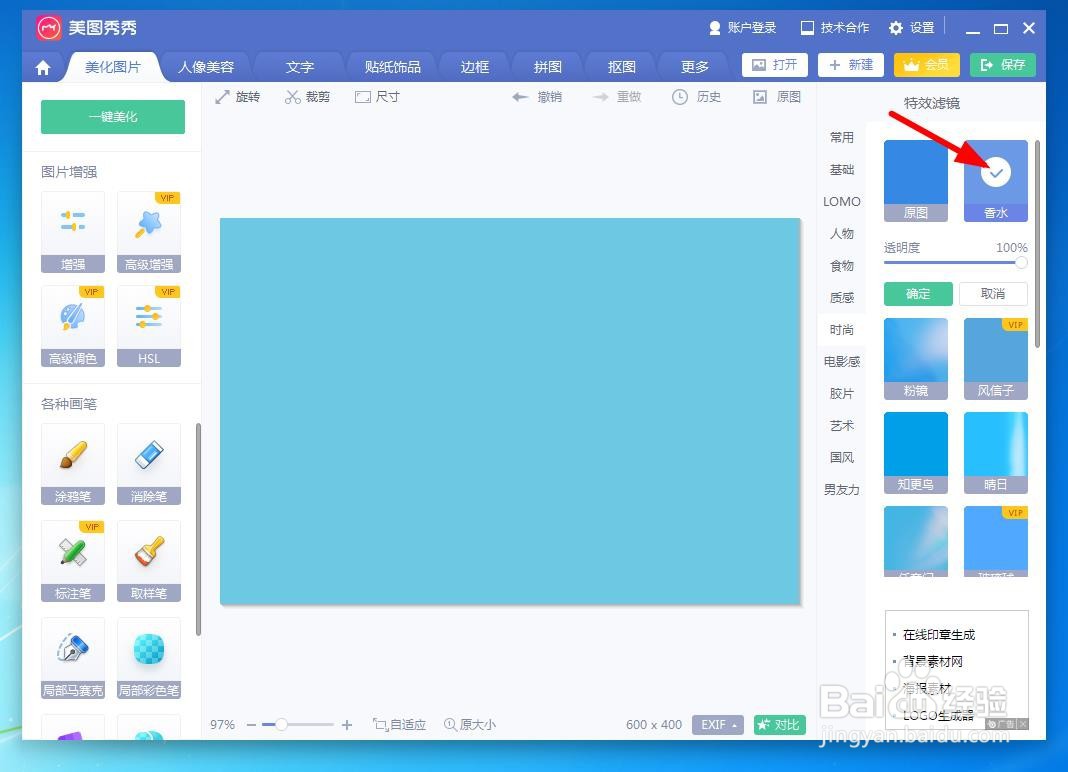
3、 点击“边框”,
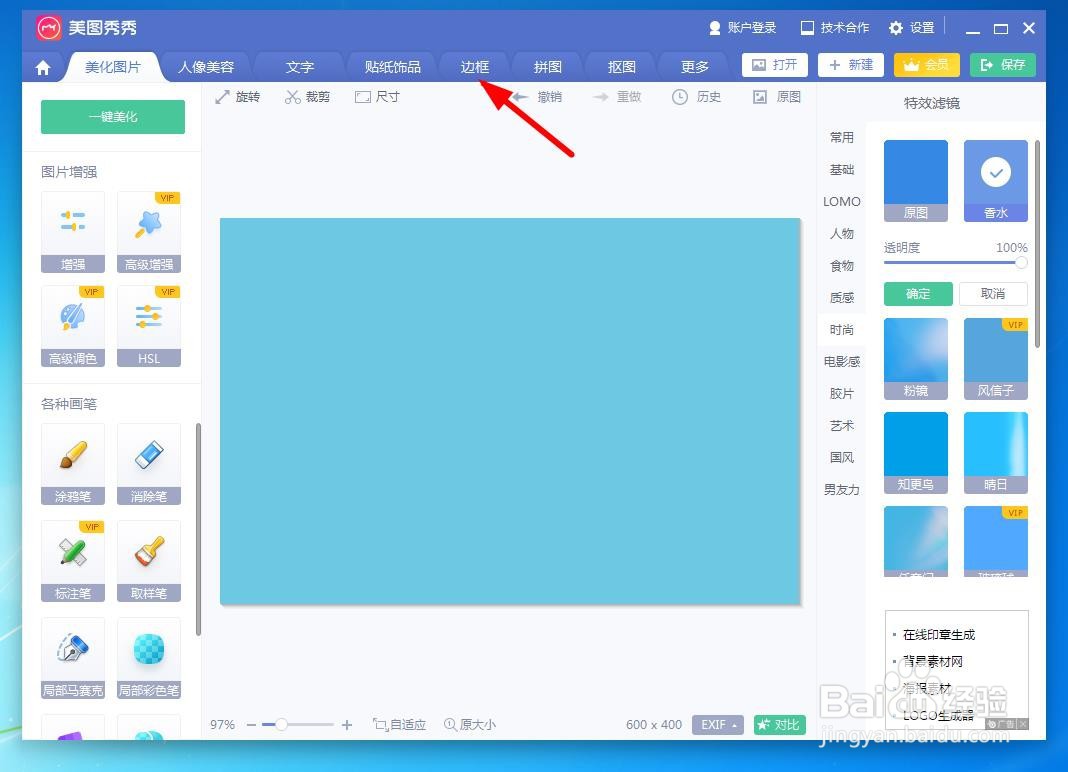
4、 点击“炫彩边框”,
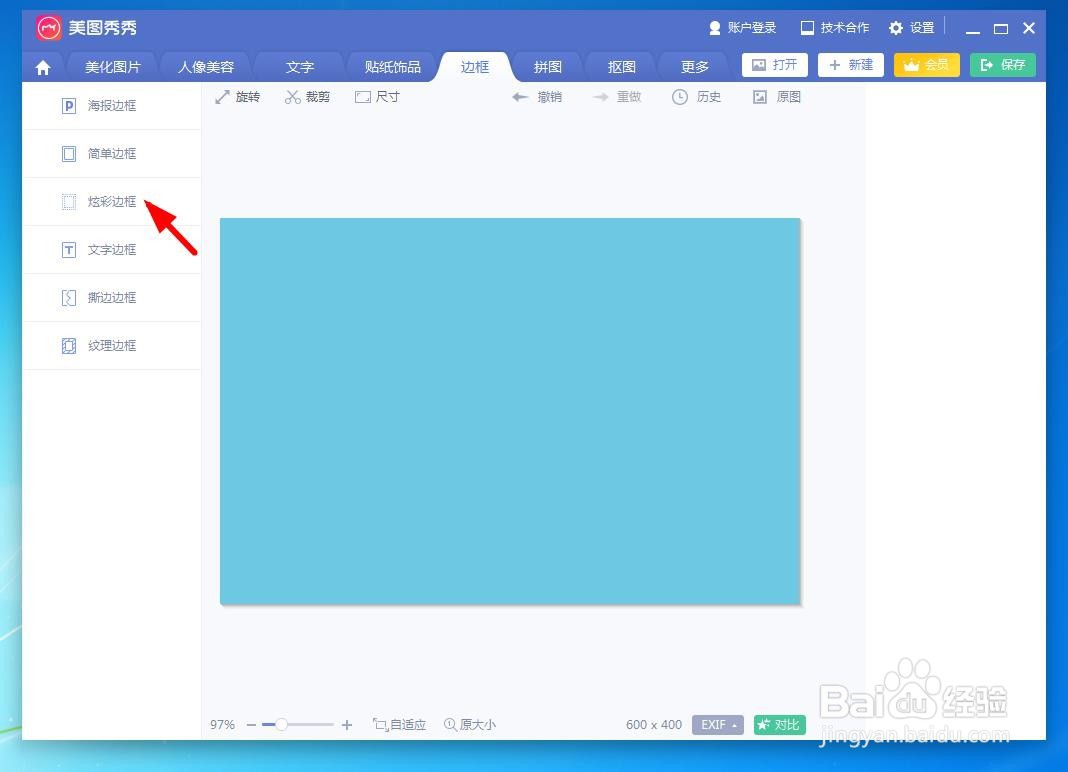
5、 找到并添加下图所示边框,透明度设置为100%,
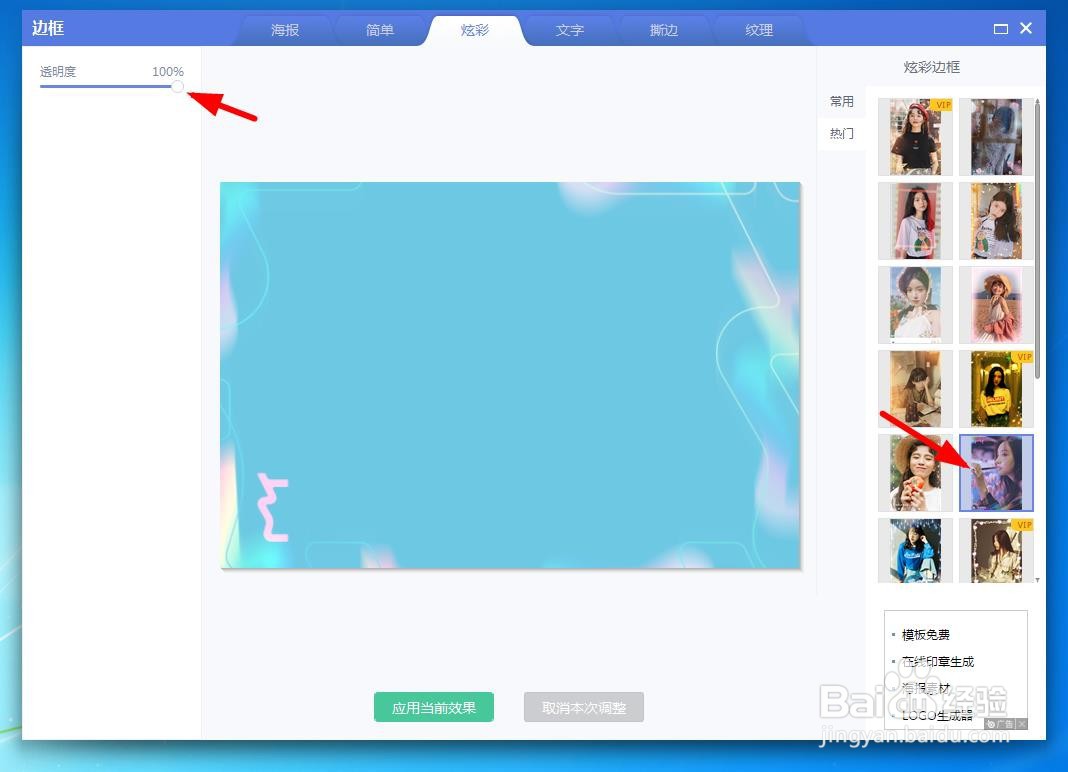
6、 然后点击“应用当前效果”,这样就做好了。
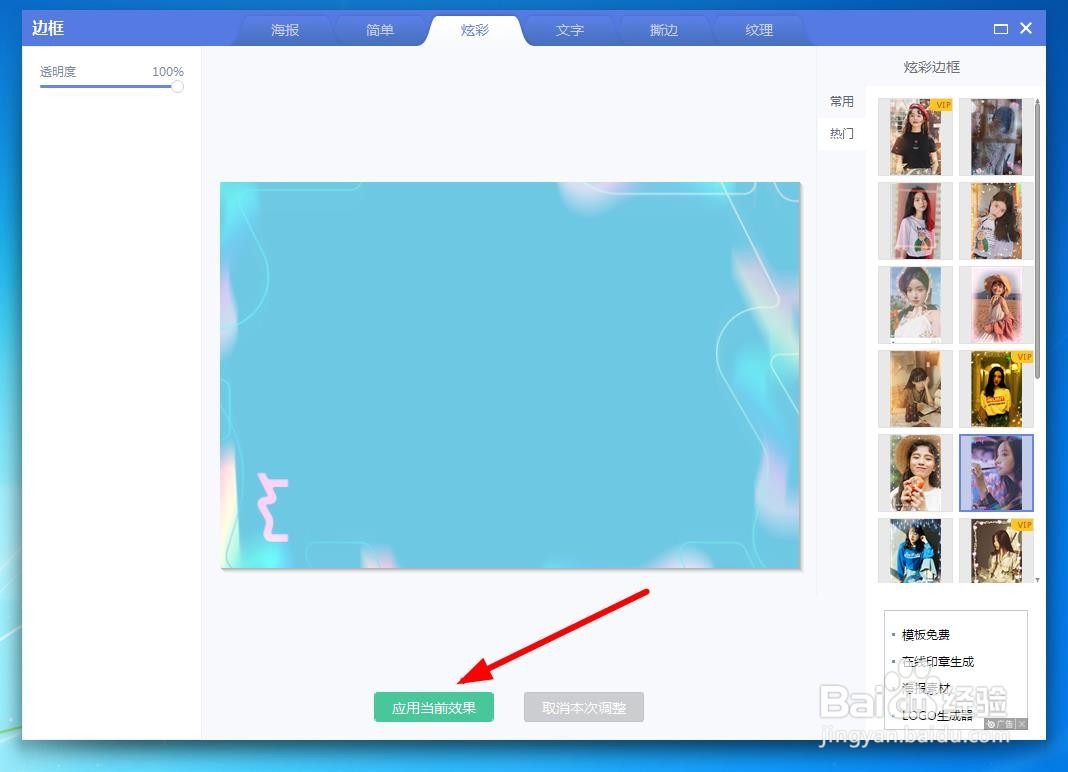
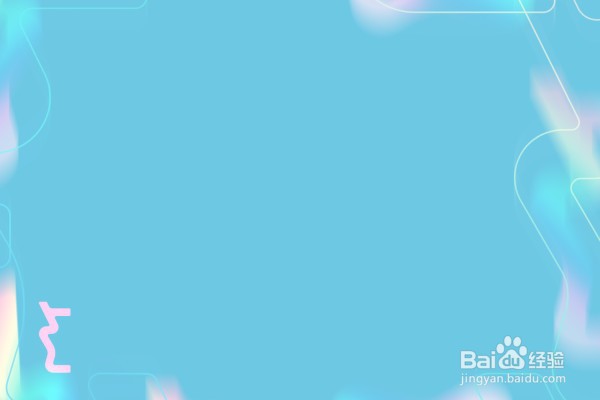
时间:2024-10-12 15:10:48
1、 打开“美图秀秀”软件,新建一个蓝色背景画布,
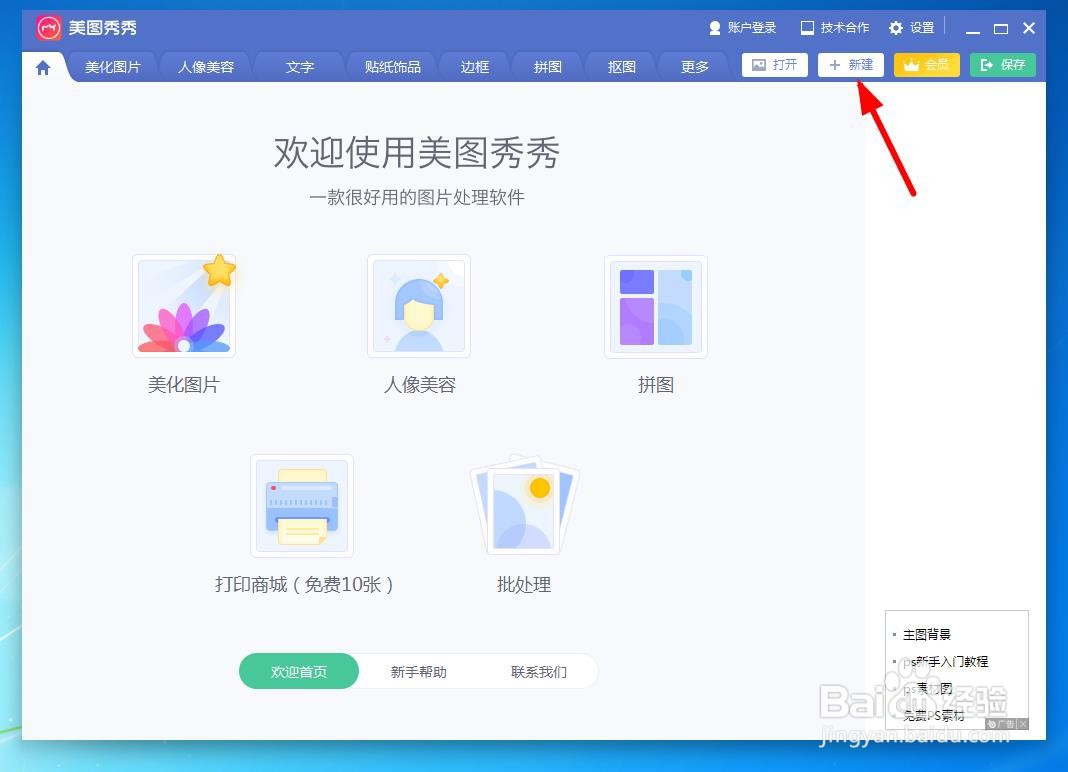
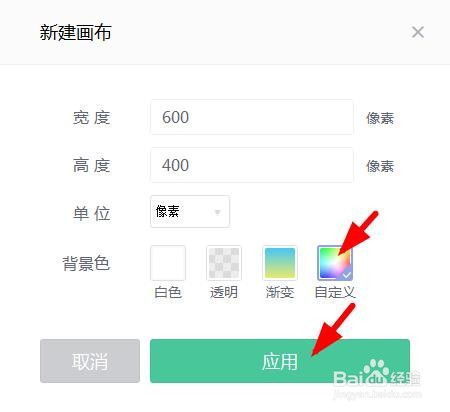
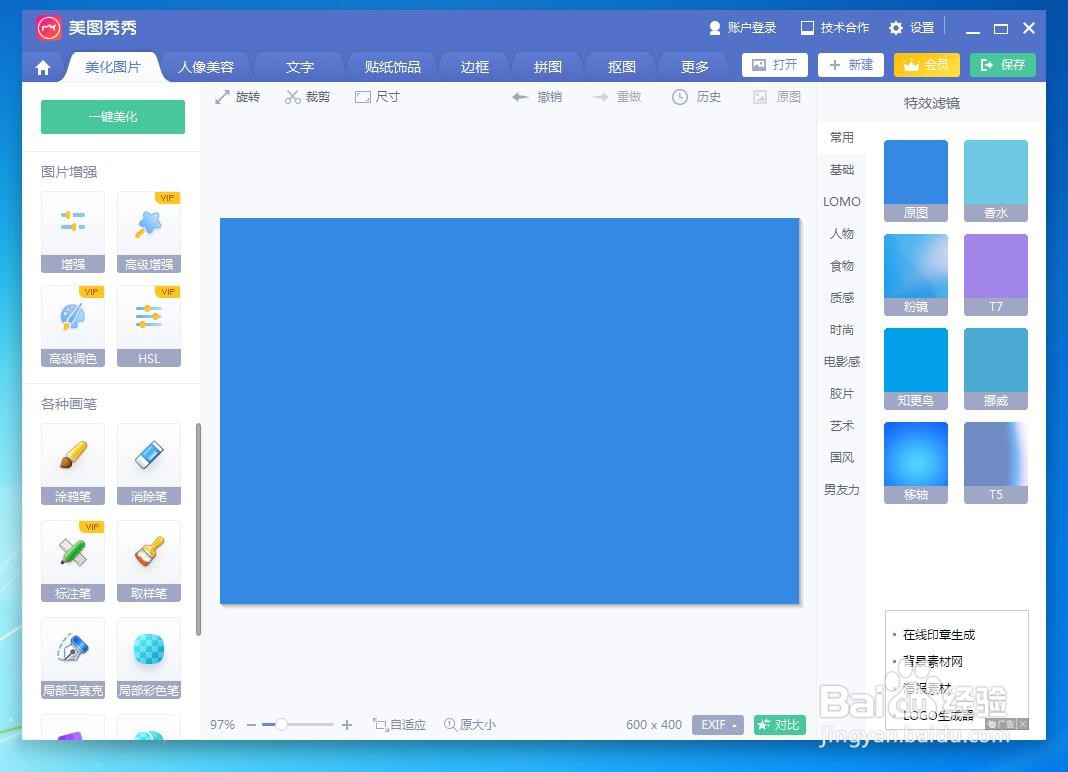
2、 点击“特效”——“时尚”——“香水”,
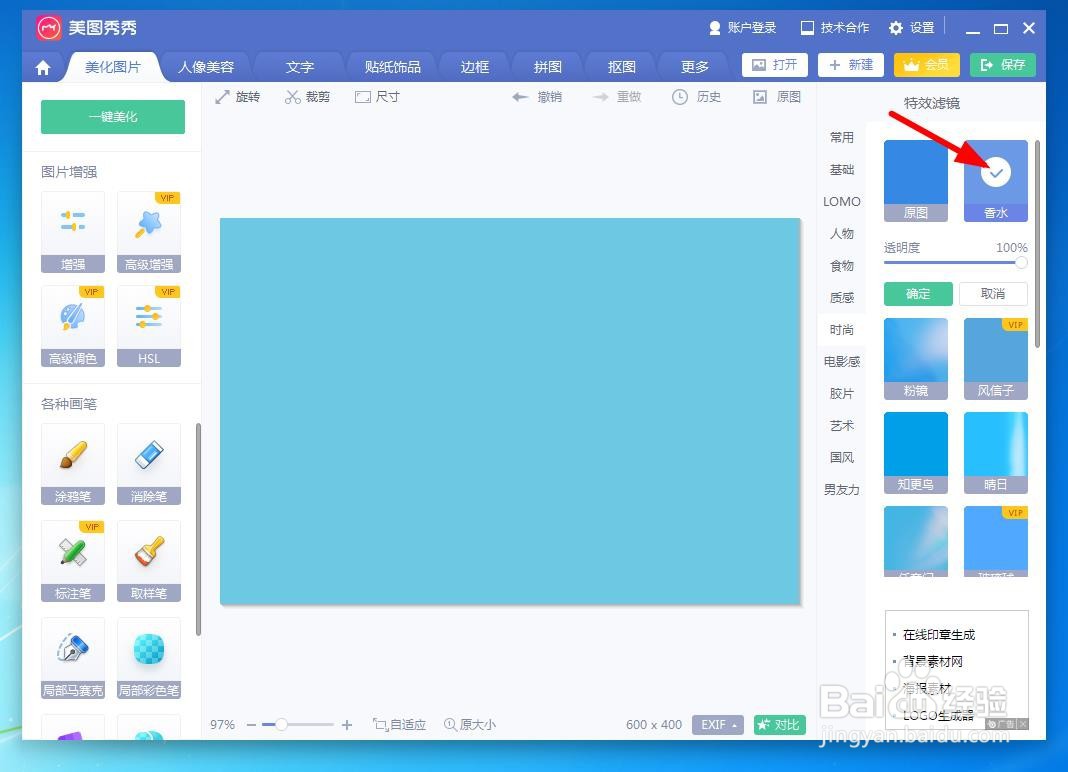
3、 点击“边框”,
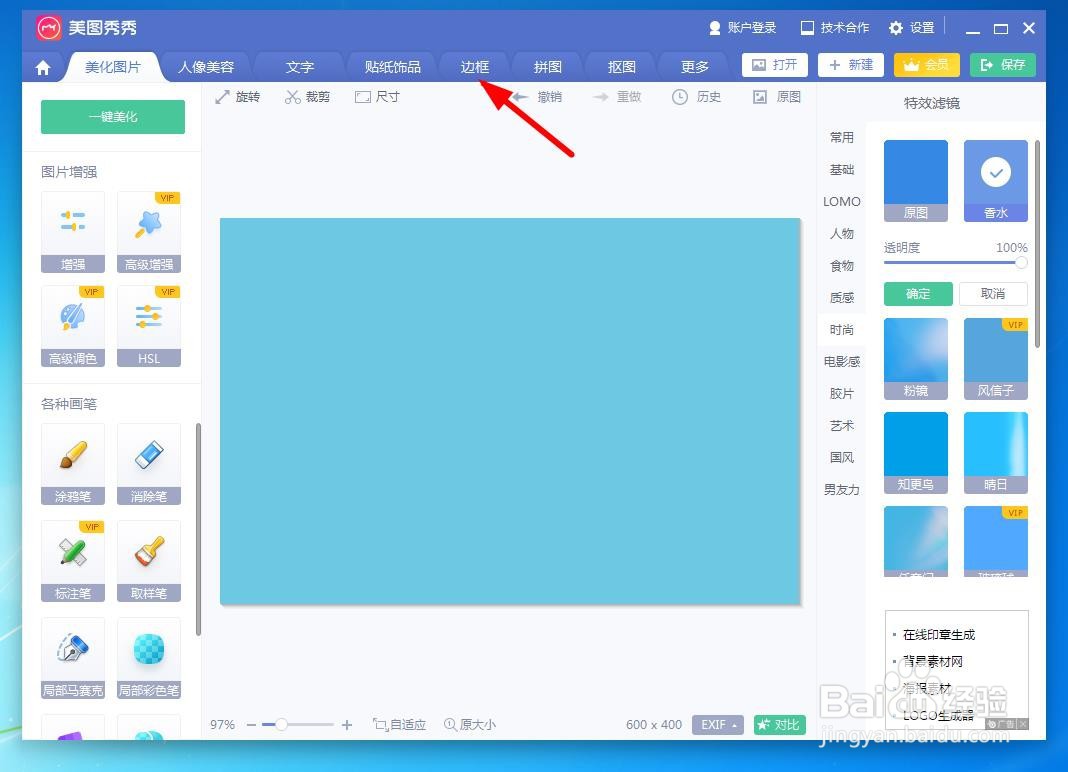
4、 点击“炫彩边框”,
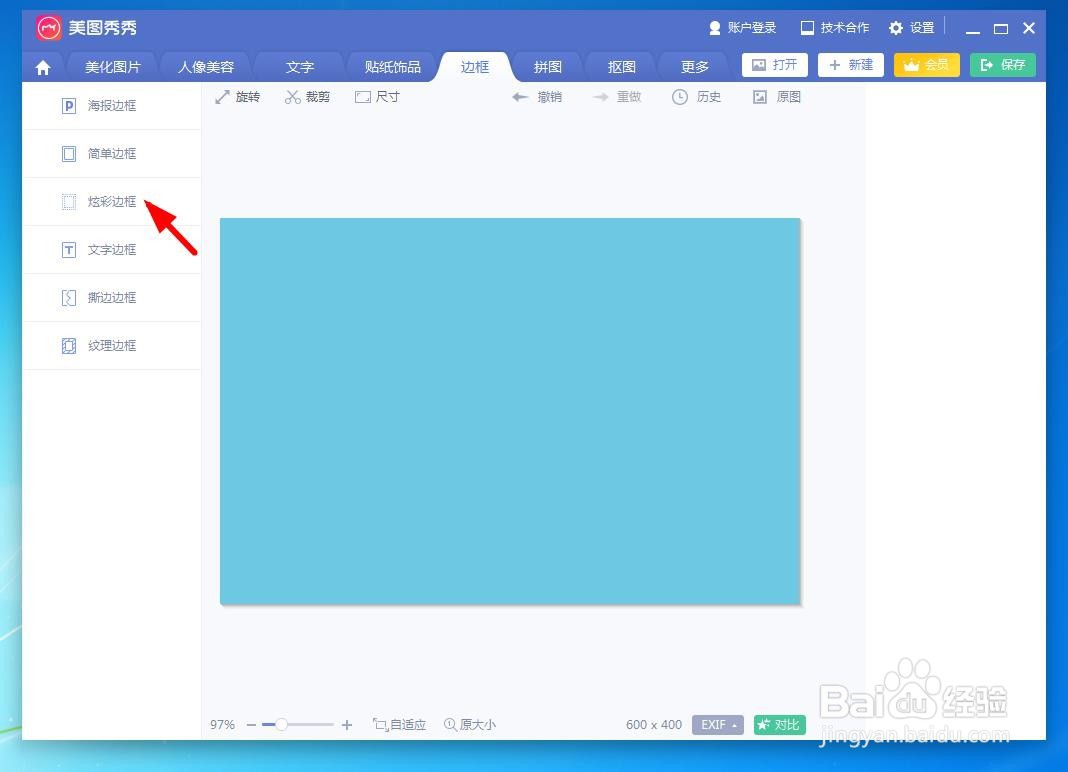
5、 找到并添加下图所示边框,透明度设置为100%,
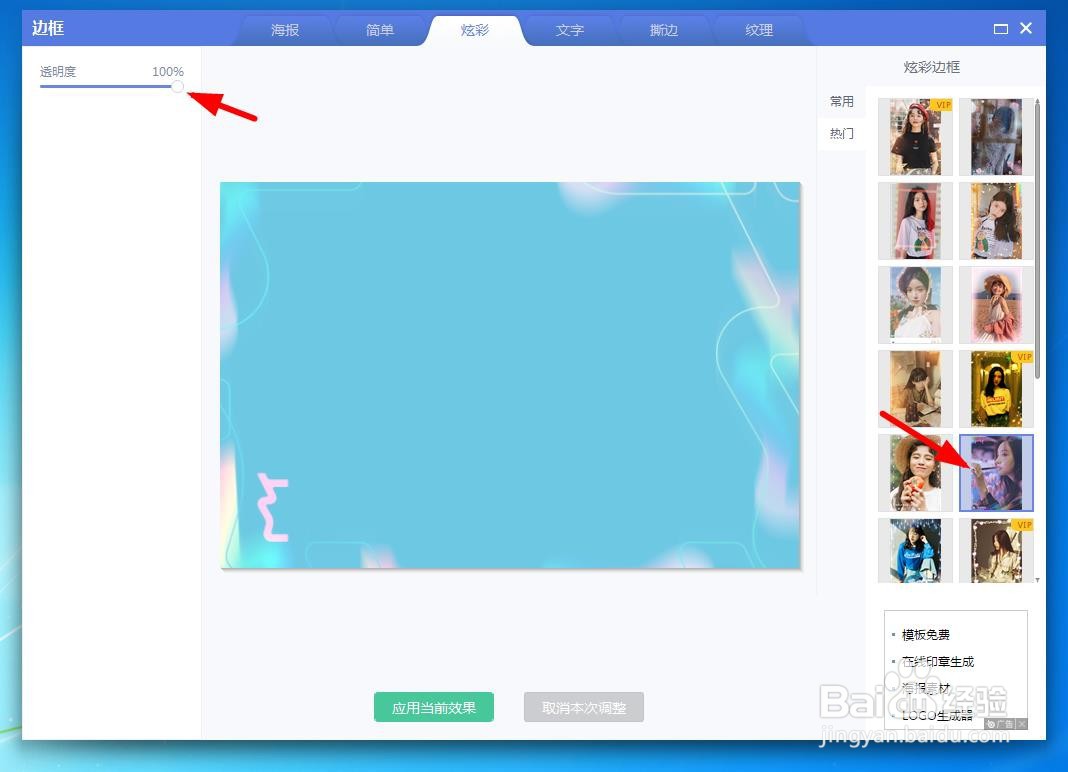
6、 然后点击“应用当前效果”,这样就做好了。